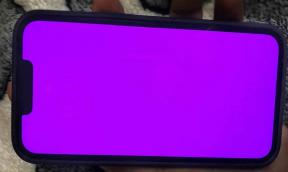Care este numele meu de utilizator și parola de conectare WiFi
Miscelaneu / / August 04, 2021
Ați obținut o nouă conexiune WiFi și acum vă întrebați care este numele dvs. de utilizator și parola? Ei bine, deși este menționat în general pe partea din spate a routerului, totuși uneori este posibil să nu fie clar menționat. Deci, în acest caz, cum veți obține numele de utilizator și parola de conectare WiFi? Dacă cumva nu sunteți familiarizați cu acest lucru, nu vă faceți griji. Acest ghid se concentrează pe același lucru. Deci, asigurați-vă că citiți cu atenție ghidul, deoarece, până la sfârșitul acestui articol, veți afla care este numele dvs. de utilizator și parola de conectare și cum le veți găsi. Deci, acum, să începem cu asta.

Conținutul paginii
-
Care este numele meu de utilizator și parola de conectare WiFi meu Cum să-l găsiți?
- Ce este un nume de utilizator WiFi Login?
- Unde să găsiți SSID și parolă (dacă nu sunteți conectat la acea rețea)?
- Cum să vă obțineți numele de utilizator WiFi
- Ce se întâmplă dacă aveți nevoie să vă resetați numele de utilizator și parola implicite ale routerelor?
Care este numele meu de utilizator și parola de conectare WiFi meu Cum să-l găsiți?
Acum, înainte de a trece mai departe în ghid, există câteva puncte pe care trebuie să le cunoașteți mai întâi, deoarece acest lucru vă va ajuta să înțelegeți acest ghid într-un mod mai bun și mai ușor. Uite, trebuie să ții cont de două lucruri. Primul este SSID și parolă, care sunt utilizate pentru a vă conecta dispozitivul la noua dvs. rețea. Acum, celălalt factor care joacă un rol vital este numele dvs. de utilizator și parola pe care trebuie doar să le aduceți modificărilor rețelei pe care le considerăm, în general, ca un cont de administrator.
Există numeroase modalități de a găsi informațiile WiFi. Așadar, acum să ne adâncim în ghid și să verificăm informațiile necesare pe care trebuie să le cunoașteți.
Ce este un nume de utilizator WiFi Login?
Uite, există două tipuri de nume de utilizatori, așa cum am menționat mai devreme în ghidul său. Primul este SSID-ul dvs., care înseamnă numele routerului dvs., iar celălalt este numele utilizatorului de care aveți nevoie ori de câte ori aveți nevoie pentru a accesa setările routerului dvs. folosind panoul de administrare. Deci, acum cred că este clar că ceea ce este un nume de utilizator de conectare WiFi. Acum, să trecem la următorul.
Unde să găsiți SSID și parolă (dacă nu sunteți conectat la acea rețea)?
Să presupunem că tocmai instalați un nou router WiFi pe casa dvs. și căutați acum să vă conectați dispozitivul la noua dvs. rețea. Apoi, prietene, mai întâi ai nevoie de SSID-ul tău. Acum, aceasta nu este o sarcină dificilă de făcut. Puteți găsi SSID-ul dvs. în partea din spate a routerului. Aproape fiecare ISP oferă un autocolant în partea din spate a routerului, menționat cu numele și parola SSID. Deci, îl puteți obține cu ușurință de acolo. Cu toate acestea, dacă nu puteți găsi acest lucru, uitați-vă la imaginea de mai jos pentru a vedea cum arată SSID-ul.

După cum vedeți în imagine, există două numere SSID menționate în autocolant. Nu vă faceți griji! Nu trebuie să vă faceți griji cu privire la care ar trebui să utilizați, deoarece una este pentru banda de 2,4 Ghz, în timp ce cealaltă este pentru banda de 5 Ghz. Deci, îl puteți utiliza pe cel pe care smartphone-ul sau computerul dvs. îl acceptă. Numărul SSID este cel mai important lucru de care aveți nevoie atunci când vă conectați pentru prima dată la noua dvs. conexiune de rețea.
Cum să vă obțineți numele de utilizator WiFi
Acum, cea mai importantă parte. Dacă doriți să modificați setările routerului. Apoi, aveți nevoie de numele de utilizator și parola WiFi, care nu este SSID-ul dvs., deoarece ambele sunt lucruri diferite, deoarece unul este utilizat pentru a vă conecta la acea rețea, iar celălalt este pentru a controla acea rețea. Numele de utilizator WiFi joacă un rol vital în securitatea rețelei dvs., deoarece pentru a vă schimba parola, trebuie să accesați panoul de administrare și, fără WiFi, numele de utilizator și parola par să fie imposibil.
Cu toate acestea, doar pentru metoda de încercare și încercare, aproape cea mai mare parte a numelui de utilizator WiFi al rețelei este Administrator, deci dacă nu găsiți numele de utilizator al WiFi-ului dvs., încercați mai întâi acest lucru. Să presupunem că această metodă de încercare și încercare nu va funcționa în cazul dvs. Apoi, verificați routerul mărcii pe care îl aveți (cum ar fi Asus, Hathway, etc.). Acum, puteți pur și simplu Google pentru un nume de utilizator împreună cu numele de marcă al routerului. Google va găsi într-adevăr ceva relevant pentru dvs. Acum, de unde să obțineți parola? De obicei, parola este, de asemenea Administrator, deci mai întâi încercați acest lucru și dacă acest lucru nu funcționează. Apoi, încearcă parola, deoarece majoritatea routerelor au această parolă implicită. Între timp, dacă aceasta nu este parola routerului dvs., atunci Google-l, deoarece veți obține parola de acolo.
Reclame
Citește și: Remediere: Problema căutării Windows 11 nu funcționează
Obțineți SSID și parolă Dacă utilizați un computer Windows:
Acum, dacă sunteți conectat la acea rețea utilizând computerul Windows. Apoi, cel mai simplu mod de a vă găsi SSID-ul este folosind promptul de comandă. Să vedem cum.
- În primul rând, trebuie să vă deplasați pe desktop și să faceți clic dreapta pe spațiul gol al barei de activități și, din meniul contextual derulant, să selectați managerul de activități.
- Acum, lovește Fişier opțiune și rulați o nouă sarcină. După aceea, bifați caseta din fața Creați această sarcină cu privilegii de administrator și apoi tastați CMD și faceți clic pe butonul OK.
- Apoi, în interiorul ferestrei cmd, tastați ‘Netsh WLAN arată profilul„ SSID ”cheie + ștergeți '. Acum, când vedeți SSID-ul, menționați numele rețelei. După ce faceți acest lucru, veți primi parola de rețea.
Obțineți SSID și parolă dacă utilizați un MacBook:
- În primul rând, lansați reflectorul Mac apăsând bara de spațiu + comanda. Acum, tastați accesul la breloc.
- După aceea, faceți clic pe Sistem urmată de parolă. Apoi, trebuie să selectați rețeaua pe care doriți să o dezvăluiți făcând dublu clic pe ea.
- Acum, bifați caseta de lângă Arata parola. Dar acum trebuie să utilizați parola de conectare pentru Mac.
- După ce ați făcut acest lucru, parola este acum dezvăluită. Notează-l sau salvează-l și folosește-l mai departe.
Ce se întâmplă dacă aveți nevoie să vă resetați numele de utilizator și parola implicite ale routerelor?
Ei bine, dacă doriți să vă asigurați sau să faceți un pas înainte pentru a vă asigura conexiunea mai mult. Apoi, trebuie să schimbați numele de utilizator și parola implicite ale routerului. Dar, pentru aceasta, trebuie să resetați setările implicite ale routerului. Dar cum? Sa vedem.
Reclame
- Verificați routerul. Va exista un buton în partea din spate care este etichetat ca Reset. Așadar, țineți apăsat timp de aproximativ 10-15 secunde. Routerele de nouă generație intermitent pentru a vă informa că acțiunea dvs. este în proces.
- După ce ați terminat, lăsați routerul până când este repornit și toate luminile au început să clipească din nou.
- Acum, utilizați datele de conectare ale administratorului și accesați panoul de administrare.
- Asta e. Acum, localizați și opțiunea de resetare a parolei și tastați o parolă puternică și salvați-o. Dar, nu uitați să o salvați undeva ca și cum ați fi pierdut sau ați uitat acea parolă, atunci nu aveți nicio altă opțiune de a accesa din nou panoul de administrare.
Deci, asta este totul pentru ghidul despre numele de utilizator și parola de conectare WiFi și modul în care le veți găsi. Sperăm că acest ghid te-a ajutat. Cu toate acestea, dacă doriți să aflați mai multe despre SSID-uri sau cum funcționează routerul, anunțați-ne în secțiunea de comentarii. Dacă am primi un număr maxim de solicitări, am crea un ghid dedicat subiectului respectiv.